おすすめのPC管理ツール|選び方・比較のポイントも解説

Check!
- PC管理ツールは、機能や自社のセキュリティポリシーへの対応可否を確認して選ぶ
- 提供形態・対応している端末やOS・費用・操作の難易度もチェックする
- 適切にPC管理を行うには、普段使われていない端末も把握・管理することが重要
PC管理ツールとは、社内のPCを一元管理し、情報資産管理を行うためのツールです。導入により、情報システム部門の負担を減らしながらセキュリティ強化などの効果が得られます。この記事では、おすすめのPC管理ツールや選ぶ際の比較ポイントなどを解説します。
目次
開く
閉じる
開く
閉じる
PC管理ツールで社内のIT資産を安全に管理
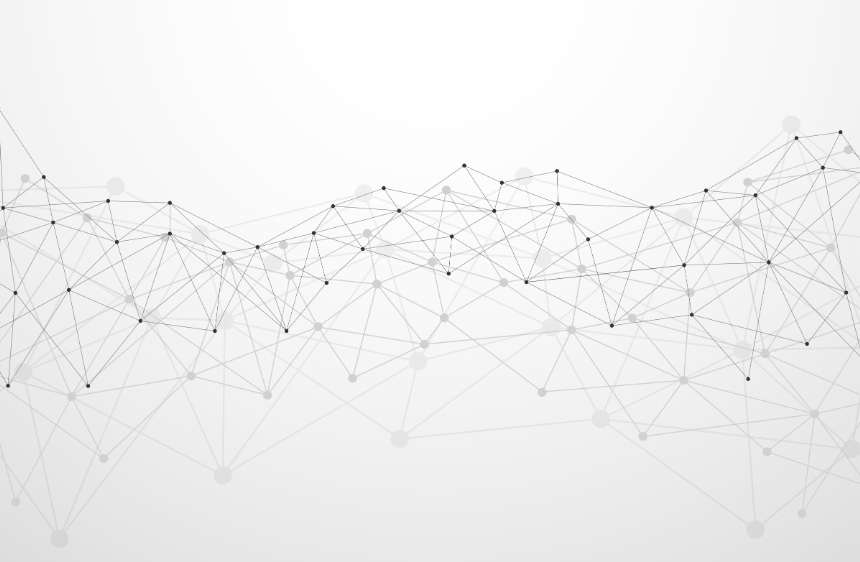
PC管理ツール(PC管理ソフト)とは、企業内のパソコンやその中にあるデータを一元管理するものです。例えば、これまで端末ごとに行っていたアプリのインストールやアップデート、セキュリティ対策、ライセンスの更新などをツール内で一括して行えます。
企業のパソコンには膨大な機密情報が収められていることから、適切に管理・運用する必要があります。PC管理ツールの導入により、企業におけるIT端末管理業務が最適化されるため、企業の情報資産を安全かつ確実に守ることにつながります。
ビジネスにIT端末が不可欠である現代において、これらの運用・管理に長けたPC管理ツールの導入は重要といえるでしょう。しかし、PC管理ツールにはさまざまな製品があり、選び方に迷う場合もあるかもしれません。
本記事では、PC管理ツールのおすすめの選び方や導入の注意点をご紹介します。PC管理ツールの導入を検討している場合は、ぜひ参考にしてください。

PC管理を怠ると、ライセンス違反による罰則やサイバー攻撃を受けるリスクがあります。PC管理を適切に行うなら、企業のパソコンやサーバーなどのIT資産を一元管理できるPC管理ツールの導入が有効です。本記事では、PC管理ツールの機能やメリットを解説しています。
PC管理ツールは機能・セキュリティ内容・対応端末で選ぶ

PC管理ツールを選ぶ際は、まず必要な機能の有無・自社のセキュリティポリシーへの対応可否・既存端末やOSとの相性を確認しましょう。いずれもツールの利便性を左右し、PC管理の精度に関わるポイントであるため、慎重に吟味する必要があります。
あわせて、提供形態・費用・操作性にも注目すると、自社の要件に合ったツールを導入できます。各ポイントの詳細について、次の章から解説していきます。
【重要なポイント3つ】
- 自社に必要な機能を備えているか
- 自社のセキュリティポリシーに対応できるか
- 使用している端末・OSに対応しているか
【その他の比較ポイント】
- 提供形態を確認
- 費用は妥当か
- 誰でも簡単に操作できるか
PC管理ツールの選び方で重要な3つのポイント

PC管理ツールを選ぶ際に特に重視すべきポイントは、必要な機能の有無・自社のセキュリティポリシーへの対応可否・既存端末やOSとの相性です。各ポイントについて解説します。
\気になる項目をクリックで詳細へジャンプ/
PC管理ツールの選び方で重要な3つのポイント
自社に必要な機能を備えているか
PC管理ツールは、製品によって搭載機能が異なるため、自社が必要とする機能があるかを確認する必要があります。PC管理ツールを導入し、どのような目的を達成したいかに合わせて、適切な機能を持つツールを選びましょう。
なお、PC管理ツールの機能例としては、下記のようなものがあります。
| 機能 | 特徴 |
|---|---|
| 台帳管理機能 | 企業内のパソコン・関連機器の情報を一元管理 |
| インベントリ収集機能 | 企業内のITシステムの構成情報を自動収集 |
| 統合運用管理機能 | 企業内のITシステムの運用状況を監視・管理 |
| ライセンス管理機能 | 企業内のライセンス数や利用状況を可視化 |
| アラート機能 | 企業内のITシステムやネットワークの異常を検知して警告 |
自社のセキュリティポリシーに対応できるか
自社独自のセキュリティポリシーに対応できるPC管理ツールを選定しましょう。例えば、特定のWebサイト・ソフトウェア・メモリの使用に制限をかけている場合は、不正な使用を自動で検知して、アラートを表示できるようなツールの導入が望ましいです。
これにより、従来のように担当者が各社員の端末の使用状況を個別に確認する必要がなくなり、管理業務が効率化するでしょう。
また、IT資産の監視をシステム化することで、見落としなどの人的ミスの回避にも期待できます。つまり、セキュリティポリシーを遵守でき、ひいては自社のコンプライアンス強化にもつながります。
使用している端末・OSに対応しているか
PC管理ツールによって、対応できる端末やOSが異なります。そのため、自社既存の端末やOSへの対応可否をあらかじめ確認する必要があります。
社内に複数のOSが混在している場合は、すべてに対応したPC管理ツールを導入すると、ツールを使い分ける手間がかからず、業務が効率化します。同様の理由で、必要に応じてスマートフォンなどのモバイル端末への対応可否も確認するのがおすすめです。
普段使用されていない端末も数に入れる
PC管理ツールを活用して適切に業務を行うには、普段使用されていない端末の情報も網羅することが大切です。その目的は、ライセンスの更新忘れ・不正利用の防止や、不要なライセンスの廃止にあります。
これにより、ライセンス契約違反や情報漏洩を防止して、刑事罰や社会的信頼の低下といったリスクを回避できると共に、ライセンス契約における無駄なコストの節約につながります。
また、企業内の全パソコンの情報をPC管理ツールに集約することで、パソコンのライフサイクルを適切に管理できます。つまり、パソコンの調達から廃棄までの工程に過不足なく対応でき、企業の限りあるIT資産を最大限に有効活用できるでしょう。
PC管理ツールのその他の比較ポイント
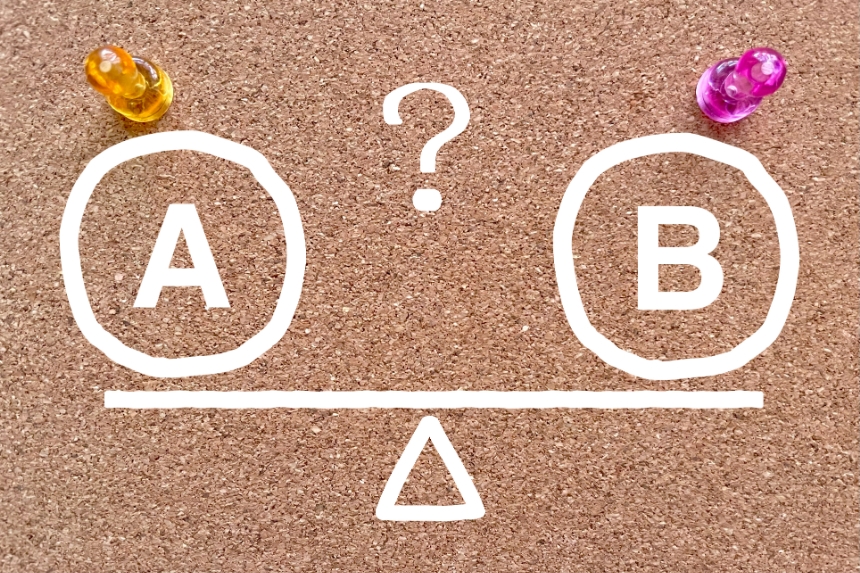
PC管理ツールを選ぶ際は、前述の3つのポイントに加えて、提供形態・費用・操作性に注目すると、より利便性の高いものを選べます。それぞれのポイントを解説します。
\気になる項目をクリックで詳細へジャンプ/
PC管理ツールのその他の比較ポイント
提供形態を確認
PC管理ツールの提供形態は、クラウド型とオンプレミス型に大別されます。クラウド型はインターネットに接続してサービスを利用する形態であるのに対し、オンプレミス型では自社サーバーを使用します。
クラウド型は導入費用が比較的安く、インターネットを介して複数拠点のIT資産を一元管理できます。その一方でオンプレミス型は、セキュリティ性や機能の拡張性が高いといったメリットに期待できます。
それぞれのメリットとデメリットを理解し、自社の状況に即した提供形態を選択することで、自社の状況に即した運用ができるでしょう。
| クラウド型 | オンプレミス型 | |
|---|---|---|
| メリット | ・複数拠点のIT資産を一元管理 ・導入費用が比較的安い ・自社における運用・保守が不要 | ・機能の拡張性が高い ・セキュリティリスクが低い ・他システムとの連携性が高い |
| デメリット | ・インターネット回線に依存 ・セキュリティリスクが高い ・他システムとの連携が制限される | ・導入費用が高額 ・導入期間が長い ・自社における運用・保守が必要 |
費用は妥当か
PC管理ツールを導入するには、初期費用やランニングコストが発生します。導入・運用にかかる費用を総合的に算出し、自社の予算に見合ったツールを導入しましょう。特にオンプレミス型の場合は、導入費用が比較的高額になりやすい点に留意しましょう。
一方で、クラウド型は導入費用は比較的安いものの、契約終了まで継続的に利用料金が発生します。各ツールの料金面におけるメリット・デメリットを比較しながら、自社の予算状況に合ったツールを選定しましょう。
誰でも簡単に操作できるか
PC管理ツールは、誰でも簡単に操作できるものを導入することが望ましいです。操作が複雑なツールは使い勝手が悪く、かえって業務の非効率性を招く恐れや、形骸化の恐れがあります。
誰でも操作しやすいツールを導入することで、社内への定着が早まり、パソコン管理業務の迅速な効率化につながるでしょう。また、ツールの操作に関するレクチャーが不要であるため、教育コストの節約にも寄与します。
おすすめのPC管理ツール
株式会社ライフボート
ManicTime Pro

GOOD
ここがおすすめ!
- インストールするだけで簡単にPCの利用履歴を自動で記録
- 「アプリ」「ファイル」「URL」などの参照時間をタイムラインで表示
- タグ機能やフィルタリングといった機能を多数標準装備
MORE
ここが少し気になる…
- 保守が含まれるのは1年間のみで、その後は継続更新費用が必要
PC管理ツールの導入フローと注意点

PC管理ツールを円滑に導入するには、いくつか押さえておくべきポイントがあります。ここでは、PC管理ツールの導入フローと各フローごとに注意すべき点を解説します。
\気になる項目をクリックで詳細へジャンプ/
PC管理ツールの導入フローと注意点
1. 導入の目的を明確化する
PC管理ツールは、ツールによって搭載機能が異なり、これに伴って期待できる導入効果にも差が出ます。納得のいく効果を得るには、まず自社がPC管理ツールを導入する目的を明確にし、対応できるツールを導入する必要があります。
そのためには、現行のパソコン管理業務における課題の洗い出しが必要です。洗い出した課題に優先順位をつけ、これらの解決に役立つ機能を把握しましょう。
例えば、コンプライアンス強化を図る場合は、セキュリティやライセンス管理機能が充実したツールが望ましいでしょう。これにより、企業内のIT端末の不正利用やハッキング、ライセンス契約違反を防ぐことができ、内部統制を引き締めることができます。
2. 無料トライアルを利用して比較する
PC管理ツールの中には、無料トライアルを提供している製品も多くあります。無料トライアルの活用により、本格導入前にツールを試験運用することで、操作性や自社既存システムとの相性を確認できます。
特に操作性については、実際に使って確認しないとわからない部分も多いため、無料トライアルの積極的な活用がおすすめです。現場にとって使いやすいツールを導入することで、社内へのツールの定着を早めることができ、パソコン管
3. 費用対効果の高いツールを選ぶ
機能や使用感などを確認できたら、費用対効果の観点から実際に導入するツールを選ぶと良いでしょう。オーバースペックでないか、また機能が不足していないかを確認し、余計な費用が発生したり、導入効果が薄れたりしないツールを選びます。
なお、費用対効果について検討する際は、トータルコストで試算することが重要です。OSS(オープンソースソフトウェア)のタイプの場合はフリーソフトもありますが、ソフトのカスタマイズなど導入準備には人件費がかかります。
4. 導入体制を整える
PC管理ツールを導入する際は、端末の登録や管理設定など多くの作業が発生します。導入ステップでつまずいてしまうとスムーズに運用を開始できないため、導入時の作業工数を考慮して体制を整えておくことが重要です。
ベンダーによっては、導入コンサルティングや管理方法のトレーニング、設定作業の代行など導入支援サービスを提供している場合もあるので、必要に応じて確認しましょう。
まとめ

PC管理ツールとは、企業が保有するPC端末を一元管理し、情報資産の保護と最適化につなげるツールです。PC管理ツールの導入により、パソコン管理業務が効率化するだけでなく、自社のセキュリティポリシーの遵守やコンプライアンスの強化にもつながります。
ツールによって搭載機能が異なるため、自社が必要な機能を備えたツールを導入しましょう。また、自社既存の端末・OSへの対応可否や提供形態、費用、操作性にも注目することをおすすめします。
PC管理ツールを活用して、ビジネスに不可欠なIT資産を安全かつ適切に管理し、自社の成長に繋げましょう。

